BlenderをUbuntuにインストール。使いやすいように設定。
3DCG作成ソフトの定番・BlenderをUbuntuにインストール。
標準のリポジトリからは少し前のバージョンしかインストールできないので、最新版を使いたいときはターミナルで以下のコマンドを実行してインストールすればOK。
$ sudo apt-get update
$ sudo apt-get install blender
リポジトリを追加して、パッケージリストを更新して、インストール…といういつもの手順です。2014年12月時点では、これでBlender 2.71がインストールされます。
Blenderの操作では、3ボタンマウスやテンキーパッドを頻繁に使用します。で、うちのPCはテンキーパッド無し、且つ3ボタンマウス非所持なので、そんな環境でも使えるように設定変更。
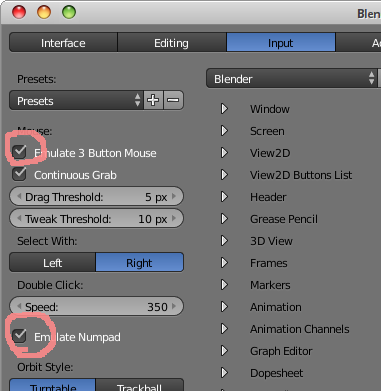
これで、
- テンキーパッド → キーボードの数字キー
- 3ボタンマウスの中ボタン → Altキー+左ボタン
へと割り当てが変更になります。
ここで困りものなのが、Ubuntuでは通常、Alt+左クリックが「ウィンドウを掴んで移動」という動作に割り当てられているのですね。なのでここは、システム(OS)側の設定を変更しておきます。うちはXubuntu(xfce)デスクトップなので以下の説明のようになります。Ubuntu(Unity)環境では設定パネルなどが異なるかと。
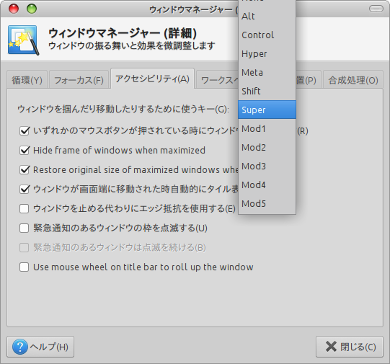
これで、Blender上で Alt+マウスの左ボタン が心地よく動作するようになります。
Blenderのメニュー等を日本語化したい場合は…
→ 設定項目の末尾に "International Fonts" というチェックボックスがあるのでチェックを入れる。→ "Language" を「日本語」に、更に日本語化したい項目をオンにする。
"Language" を「日本語」にしておくと、ファイルのオープンや保存の時に、日本語を含むディレクトリ名・ファイル名を正しく表示してくれるようになります。Blenderのチュートリアルページ等を見てみると、メニュー等の表記を英語表示のままで説明してくれている場合が多々あるので、"Interface" その他は英語表示のままにしておいたほうが何かと捗るかも。
ということで、Blenderで遊びましょ。
VirtualBoxなどの仮想環境上のUbuntuにインストールした時に、ウィンドウ内がチラチラして使い物にならん! という時にはこちらの記事をどうぞ。

コメント